مەزمۇن جەدۋىلى
سانلىق مەلۇمات جەدۋىلىڭىزنىڭ چېسلا ، سان ، تېكىست قاتارلىق قىممەتلىرى بولۇپ ، ئۇلارنى بىرلەشتۈرمەكچى بولسىڭىز ، Excel سىزگە ئىختىيارى سانلارنى تاشلايدۇ. چېسلانى باشقا تىزمىلار بىلەن بىرلەشتۈرۈش ۋە فورماتنىڭ سان فورماتىغا ئايلانماسلىقىغا كاپالەتلىك قىلىش ئۈچۈن ، سىز بىر قىسىم ئاماللارنى بىلىشىڭىز كېرەك ، بۇ ماقالىدە سىزگە قانداق قىلىش كېرەكلىكىنى كۆرسىتىپ ئۆتىمىز.
خىزمەت دەپتىرىنى چۈشۈرۈڭ
ھەقسىز مەشغۇلات Excel خىزمەت دەپتىرىنى بۇ يەردىن چۈشۈرەلەيسىز.
ماس كېلىدىغان ۋاقىت. سانغا ئايلانمايدىغان Excel دىكى ۋاقىتنى بىرلەشتۈرۈشنىڭ 5 ئۇسۇلىExcel نىڭ قىممەتنى بىرلەشتۈرۈش ئۈچۈن CONCATENATE ئىقتىدارى بار. ئەمما CONCATENATE فۇنكسىيەسى ھاسىل قىلغان نەتىجە ، كىرگۈزۈش كاتەكچىلىرىنىڭ بۇرۇنقى فورماتىنى ئۆزگەرتىپ ، يېڭى كاتەكچە فورماتى بىلەن قايتىدۇ. بۇ مەسىلىنىڭ ئالدىنى ئېلىش ئۈچۈن ، بىز Excel دىكى TEXT ئىقتىدارى بىلەن CONCATENATE فۇنكسىيەسىنى ئىجرا قىلىشىمىز كېرەك. مەلۇم كاتەكچە فورماتى.
1. چېسلانى تېكىست بىلەن بىرلەشتۈرۈڭ ۋە Excel دىكى چېسلا فورماتىنى ساقلاڭ
تۆۋەندىكى رەسىمگە قاراڭ ، بىز سىزگە تېكىست بىلەن چېسلانى ئۇلىغاندا نېمە ئىش بولغانلىقىنى كۆرسىتىپ ئۆتتۇق. ئەگەر سىز تېكىستنى چېسلا بىلەن بىرلەشتۈرسىڭىز ، ئۇنداقتا چېسلا تېكىستلەر بىلەن ئۇلانغان ۋاقىتتا بىر قانچە سانغا ئايلىنىدۇ>F
ستون. قەدەم باسقۇچلار: تۆۋەندىكى فورمۇلا ، =CONCATENATE(B5, " ", TEXT(C5, "mm/dd/yyyy")) بۇ فورمۇلا تېكىست قىممىتىنى ، جون ، كاتەكچە B5 چېسلا قىممىتى بىلەن ، 3/2/2022 ، كاتەكچى C5 دىكى « mm / dd / yyyy »فورماتى .
- ھازىر ، Enter نى بېسىڭ.

سانلىق مەلۇمات ئامبىرىمىزنىڭ بىرىنچى قىممىتى ئۈچۈن بىرلەشتۈرۈلگەن نەتىجىگە ئېرىشتۇق. قالغان كاتەكچىلەر. 1>
تېخىمۇ كۆپ ئوقۇڭ: Excel دىكى چېسلا بىلەن تېكىستنى قانداق بىرلەشتۈرۈش (5 خىل ئۇسۇل)
2. چېسلا فورماتىنى ساقلاش بىلەن بىر ۋاقىتتا چېسلا ۋە ساننى بىرلەشتۈرۈڭ
تېكىست قىممىتىگە ئوخشاش ، Excel نىڭ CONCATENATE مۇ ئىجرا قىلغاندا كاتەكچىنىڭ فورماتىنى مۇكەممەل ساقلىيالمايدۇ. تۆۋەندىكى رەسىمگە قاراڭ. بىزدە بىر قانچە سان فورماتى ۋە بەزى چېسلا قىممىتى بار. ئۇلارنى بىرلەشتۈرگەندىن كېيىن ، ئۇلار بىز ئويلىمىغان بىر قىسىم تارقاق نەتىجىلەرنى ھاسىل قىلدى>
باسقۇچلار:
- ئالدى بىلەن تاللاڭنەتىجىنى ساقلايدىغان ھەر قانداق كاتەكچى (بىزنىڭ ئەھۋالدا ، ئۇ ھۈجەيرە E5 ).
- ئاندىن ، تۆۋەندىكى فورمۇلانى يېزىڭ ،
=CONCATENATE(TEXT(B5, "0.00%"), " and ", TEXT(C5, "mm/dd/yyyy")) بۇ فورمۇلا سان قىممىتىنى ، 1543.00% ، كاتەكچى B5 بىلەن ئۇلايدۇ. چېسلا قىممىتى ، 3/2/2022 ، كاتەكچە C5 دىكى « 0.00% » فورماتىدا ۋە « mm / dd / yyyy» فورماتى . نەتىجىنى ئەھمىيەتلىك قىلىش ئۈچۈن ئوتتۇرىسىغا “ۋە“ قوشتۇق. خالىغان تېكىستنى قوشالايسىز.
- ھازىر ، Enter نى بېسىڭ.
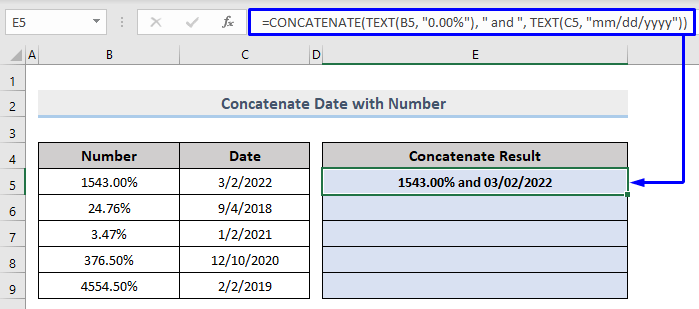
سانلىق مەلۇمات سانلىق مەلۇماتلىرىمىزنىڭ بىرىنچى قىممىتى ئۈچۈن بىرلەشتۈرۈلگەن نەتىجىمىز بار>

سانلىق مەلۇمات جەدۋىلىڭىزنىڭ بارلىق سانلىق مەلۇماتلىرى مەلۇم فورماتقا ئىگە بولۇش بىلەن بىر ۋاقىتتا مۇكەممەل بىرلەشتۈرۈلدى.
3. فورماتنى ساقلاش جەريانىدا Excel دا ئىككى چېسلانى بىرلەشتۈرۈڭ
ھەتتا ئىككى چېسلا قىممىتىنى بىرلەشتۈرسىڭىزمۇ چېسلا فورماتىنى تۇتالمايسىز. ئىسپاتنى كۆرۈش ئۈچۈن تۆۋەندىكى رەسىمگە قاراڭ. بۇ يەردە ، بىز ئىككى خىل چېسلا فورماتىنى باغلاپ ، ئاخىرىدا بىر قىسىم قورقۇنچلۇق كۆرۈنىدىغان سانلار بىلەن ئاخىرلاشتۇق.
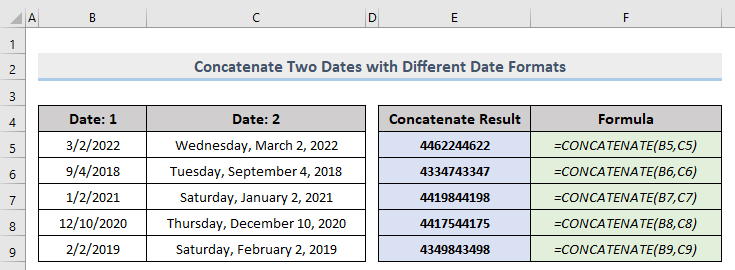
مەسىلىدىن ساقلىنىش ئۈچۈن ، بىز ئىككى تېكىست نى ئىجرا قىلىشىمىز كېرەك فورمۇلادىكى ئىقتىدارلار.
قەدەم باسقۇچلار: ھۈجەيرە E5 ).
=CONCATENATE(TEXT(B5, "mm/dd/yyyy"), " means ", TEXT(C5, "dddd, mmmm dd, yyyy")) > 2022-يىلى 3-ئاينىڭ 2-كۈنى چارشەنبە ، ، كاتەكچە C5 دىكى چېسلا قىممىتى ۋە « mm / dd / yyyy» فورماتى ئىككىنچى خىل چېسلا قىممىتى . بىز نەتىجىنى ئەھمىيەتلىك قىلىش ئۈچۈن «ئوتتۇرىدا« »نى قوشتۇق. خالىغان تېكىستنى قوشالايسىز.
- ھازىر ، Enter نى بېسىڭ.

سانلىق مەلۇمات سانلىق مەلۇماتلىرىمىزنىڭ بىرىنچى قىممىتى ئۈچۈن بىرلەشتۈرۈلگەن نەتىجىمىز بار>

سانلىق مەلۇمات جەدۋىلىڭىزنىڭ بارلىق سانلىق مەلۇماتلىرى مەلۇم فورماتقا ئىگە بولۇش بىلەن بىر ۋاقىتتا مۇكەممەل بىرلەشتۈرۈلدى. )
مۇشۇنىڭغا ئوخشاش ئوقۇشلۇقلار:> Excel دىكى Apostrophe نى بىرلەشتۈرۈش (6 ئاسان ئۇسۇل)
4. Excel چېسلا ۋە ۋاقىتنى ئۇلاپ ، ساننىڭ ئۆزگىرىشىنىڭ ئالدىنى ئېلىش
ھازىر قالايمىقانچىلىققا قاراڭ(تۆۋەندىكى رەسىمدە ، بىرلەشتۈرۈلگەن نەتىجە ئىستونى E دە) چېسلا ۋە ۋاقىتنى Excel دا تۇتاشتۇرغاندا.

بۇ سانلىق مەلۇمات جەدۋىلىنى ئەھمىيەتلىك قىلىش ئۈچۈن ، سىز ھازىر كۆرسەتمەكچى بولغان باسقۇچلارغا ئەگىشىشىڭىز كېرەك.
قەدەم باسقۇچلار: ئەھۋال بولسا ، ئۇ كاتەكچى E5 ).
=CONCATENATE(TEXT(B5, "mm/dd/yyyy"), " ", TEXT(C5, "h:mm:ss AM/PM")) بۇ فورمۇلا ۋاقىت قىممىتى ، 3/2/2022 ، كاتەكچى B5 دىكى ۋاقىت قىممىتى بىلەن 10:22:12 AM ، كاتەكچى C5 دىكى « mm / dd / yyyy » فورماتىدىكى ۋاقىت قىممىتى ۋە « h: mm: ss AM / PM » ۋاقىت قىممىتى . نەتىجىنى ئەھمىيەتلىك قىلىش ئۈچۈن ئوتتۇرىسىغا بوشلۇق (““) قوشتۇق. خالىغان خالىغان قۇرنى قوشالايسىز.
- ھازىر ، Enter نى بېسىڭ.

سانلىق مەلۇمات سانلىق مەلۇماتلىرىمىزنىڭ بىرىنچى قىممىتى ئۈچۈن بىرلەشتۈرۈلگەن نەتىجىمىز بار>

سانلىق مەلۇمات جەدۋىلىڭىزنىڭ بارلىق سانلىق مەلۇماتلىرى مەلۇم فورماتقا ئىگە بولۇش بىلەن بىر ۋاقىتتا مۇكەممەل بىرلەشتۈرۈلدى. ئىككى ياكى ئۇنىڭدىن ئارتۇق كاتەكچىدىن تېكىستنى Excel دىكى بىر كاتەكچىگە بىرلەشتۈرۈڭ (5 خىل ئۇسۇل)
5. Excel دىكى بىرلەشتۈرۈلگەن كۈن ، ئاي ۋە يىل
بۇ قېتىم بىز كۈن ، ئاي ، يىل نى قانداق بىرلەشتۈرۈشنى ئۆگىنىمىز ۋە ئۇلارنى a غا ئورۇنلاشتۇرىمىز.كونكىرىت فورمات ، تۆۋەندىكى رەسىمدە كۆرسىتىلگەن تەشكىلسىز فورماتقا ئوخشىمايدۇ.

بىز بۇ يەردە بەزى ئاماللارنى قىلىمىز. بىز بىرلەشتۈرۈلگەن نەتىجىنى ساقلايدىغان ھۈجەيرىلەر بىلەن 0 قوشىمىز ، ئاندىن ئۇ ھۈجەيرىلەرنى قايتا فورماتلاپ ، كۆزلىگەن كاتەكچە فورماتىمىزغا ئېرىشىمىز.
بىرلەشتۈرۈلگەن نەتىجىنى فورماتلاشنىڭ قەدەم باسقۇچلىرى تۆۋەندە كۆرسىتىلدى>
قەدەم باسقۇچلار: 13>
مەسىلەن ، بىز ئارزۇ قىلاتتۇق كاتەكچى F5 دا ساقلانغان بىرلەشتۈرۈلگەن نەتىجىنىڭ كونكرېت فورماتىغا ئىگە بولۇش. شۇڭا ، بىزنىڭ ئەھۋالىمىزدا ، Cell G5 دىكى فورمۇلا مۇنداق بولىدۇ:
=F5+0 ئۇ ساقلانغان چېسلا فورماتىنى ئۆزگەرتىدۇ. كاتەكچە F5 Excel نومۇرى فورماتىغا كىرىدۇ.
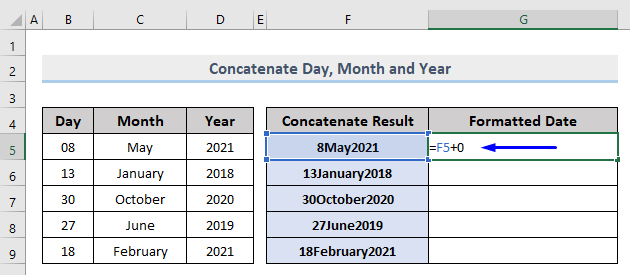
- ھازىر ، Enter نى بېسىڭ. سىز كاتەكچى F5 دىكى چېسلانىڭ نومۇرىنى ھاسىل قىلدىڭىز.

ھازىر سان فورماتىدىكى بارلىق چېسلا بار.
- بۇ قېتىم ، بارلىق فورماتلانغان سانلىق مەلۇماتلارنى تاللاڭ.
- كېيىنكى قەدەمدە ، باش بەت
- تىزىملىكتىكى نومۇر فورماتى تىزىملىككە كىرىڭ ، تىزىملىكتىن تېخىمۇ كۆپ سان فورماتى… نى تاللاڭ.
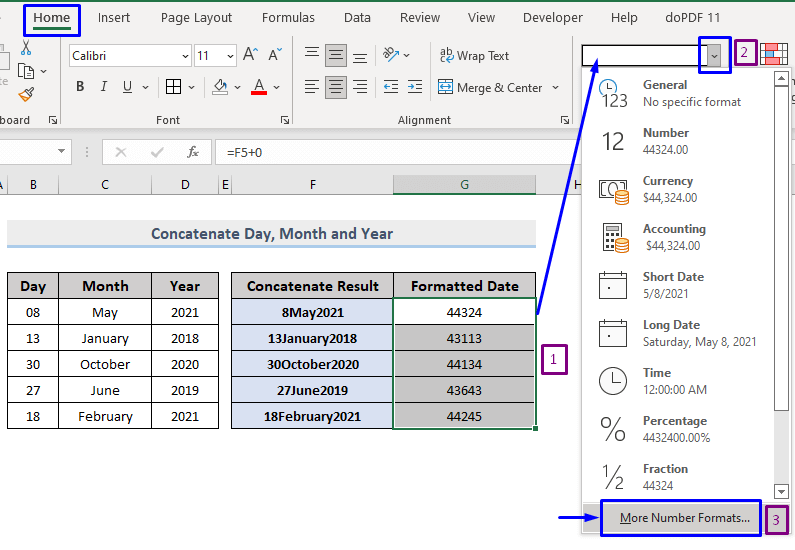
- فورمات كاتەكچىسى قاڭقىش كۆزنىكىدىن چېسلا تۈرىنى تاللاڭ ۋە چېسلانى تاللاڭ سىز نى كىرگۈزۈڭئېھتىياجلىق. بىزنىڭ ئەھۋالىمىز ئۈچۈن ، بىز 3/14/2012
- ئەڭ ئاخىرىدا ماقۇل نى بېسىڭ.

تۆۋەندىكى رەسىمگە قاراڭ.

ھازىر بارلىق سانلىق مەلۇماتلار بەلگىلەنگەن ۋاقىت شەكلىدە مۇكەممەل فورماتلاندى.
مۇناسىۋەتلىك مەزمۇن: Excel دىكى ئالدىنقى نۆللەر بىلەن سانلارنى قانداق بىرلەشتۈرۈش (6 خىل ئۇسۇل)
خۇلاسە
بۇ ماقالىدە قانداق چۈشەندۈرۈلگەن Excel دىكى سانغا ئايلانمايدىغان ۋاقىتنى بىرلەشتۈرۈش. بۇ ماقالىنىڭ سىزگە ناھايىتى پايدىلىق بولۇشىنى ئۈمىد قىلىمەن. بۇ تېمىغا مۇناسىۋەتلىك سوئاللىرىڭىز بار-يوقلۇقىنى سوراپ بېقىڭ.

